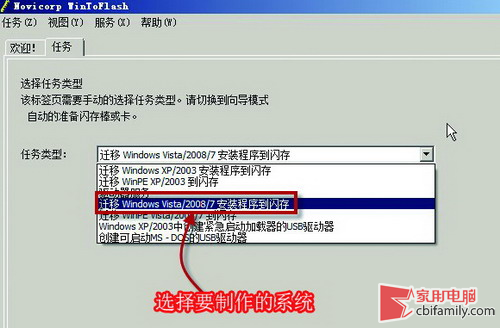很多时候,我们希望文件夹能自动清空。比如我写这个专栏的时候,经常需要截图,图片都是存放在一个文件夹里的,需要我们一张一张地删除。现在教你一招,让电脑在关机前自动清空这个文件夹。
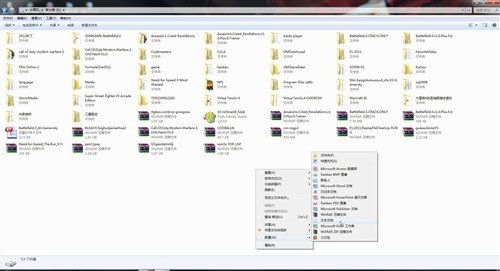
第一步
第一步:首先,让我们找到一个文件夹,然后创建一个清空文件夹的命令。我的选择是在f盘创建一个命令,右击“新建”3354,选择“文本文档”。
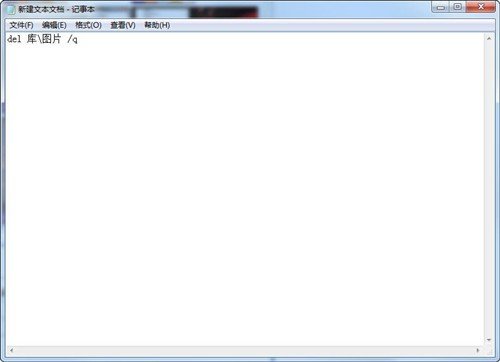
第二步
第二步:在文本文档中输入以下字符,del folder path/q,这段代码中的文件夹路径就是我们要清空的文件夹的地址。您可以打开要清空的文件夹,并在地址栏中查看路径。记住del和文件夹路径之间有一个空格,路径后面也有一个空格。

第三步
第三步:输入完成后,我们将文件保存为auto-empty picture.bat,记住这个文件的格式已经改成bat格式了。
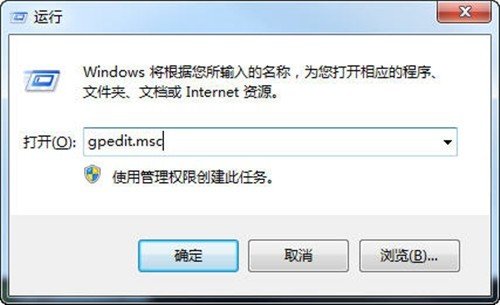
第四步
第四步:按快捷键“win r”并输入“gpedit.msc”打开组策略。
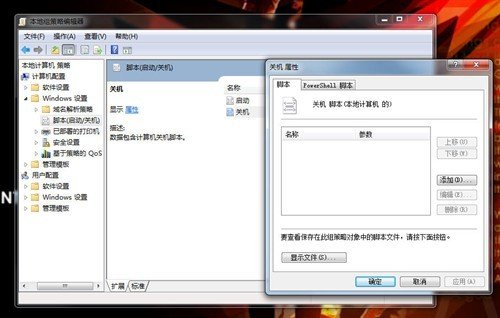
第五步
第五步:在电脑配置中找到windows设置。然后选择“脚本”并双击“关机”。
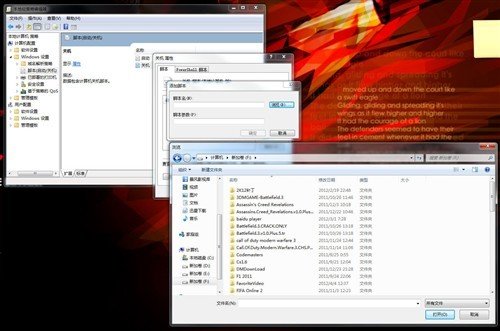
第六步:点击“添加”按钮,然后点击“浏览”。
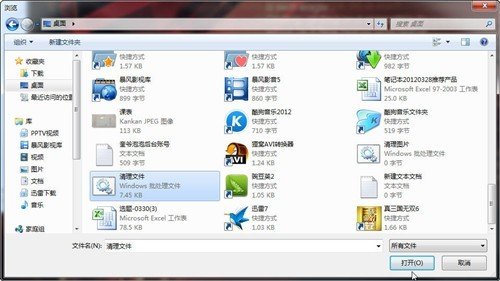
第七步
第7步:找到您需要启动的命令,然后单击Open。
第八步:添加完毕后,我们可以一路点击确定。最后的效果是这个文件夹会在我们关机的时候自动关闭。
虽然上面的步骤有点繁琐,但是经过这样的设置,我们在存储图片或者其他东西的时候,只需要关闭电脑就可以删除文件了,非常方便。